PPT如何设置文本框渐变边框为方点效果?
1、首先,打开PPT文件。如图:
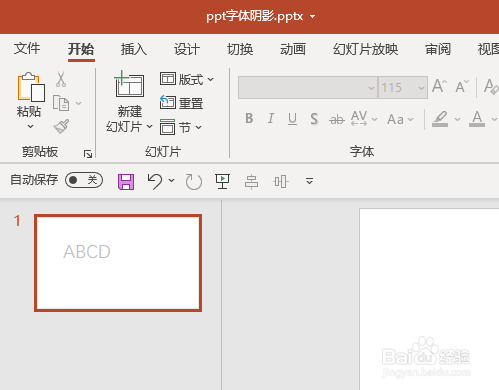
2、然后,选中文本框,点击右键选择“设置形状格式”。如图:

3、然后,在右侧“形状选项”中,选择“填充与线条”。如图:

4、接着,点击展开“线条”功能区。如图:
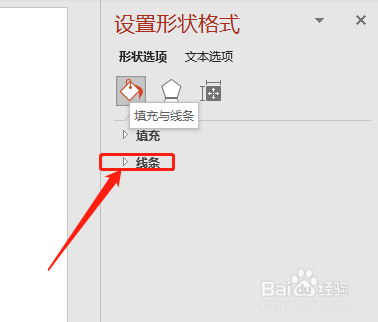
5、再点击“渐变线”。如图:

6、最后,在“短划线类型”中选择“方点”即可。如图:
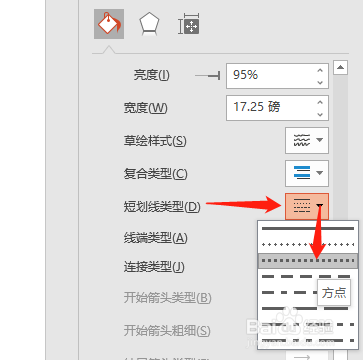
1、1.先打开PPT文件,选中文本框,点击右键选择“设置形状格式”。
2.在右侧“形状选项”中选择“填充与线条”,并在“线条”中,点击“渐变线”。
3.最后,在“短划线类型”中选择“方点”即可。
声明:本网站引用、摘录或转载内容仅供网站访问者交流或参考,不代表本站立场,如存在版权或非法内容,请联系站长删除,联系邮箱:site.kefu@qq.com。
阅读量:54
阅读量:59
阅读量:55
阅读量:132
阅读量:24